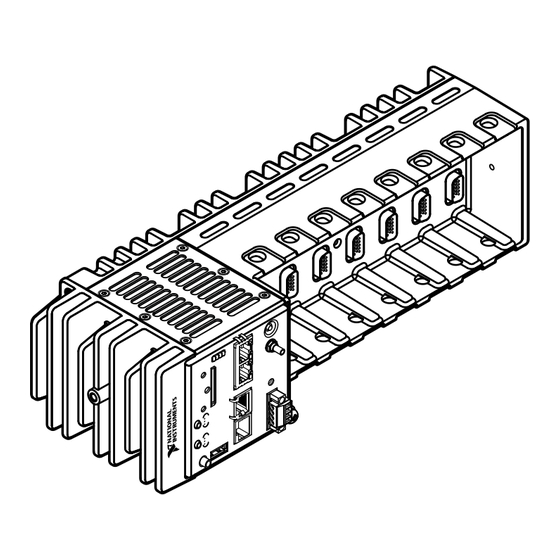Werbung
Quicklinks
ERSTE SCHRITTE
cRIO-904x
Embedded-CompactRIO-Controller mit Echtzeitprozessor und
rekonfigurierbarem FPGA
In diesem Dokument wird der Einstieg in die Arbeit mit Geräten des Typs cRIO-904x
beschrieben.
Die Modelle cRIO-9040, cRIO-9041, cRIO-9042, cRIO-9043, cRIO-9045, cRIO-9046,
cRIO-9047, cRIO-9048 und cRIO-9049 sind vereinfachend unter dem Namen cRIO-904x
zusammengefasst.
Hinweis
Ihres Geräts zu beachten sind, finden Sie im Dokument "Safety, Environmental, and
Regulatory Information", das im Lieferumfang des cRIO-904x enthalten und
zusätzlich unter
Auspacken des Geräts
Vorsicht
Gegenstand, z. B. ein Computergehäuse, um das Gerät beim Auspacken vor
elektrostatischen Entladungen zu schützen.
1.
Halten Sie die Antistatikhülle an ein Metallteil des Computergehäuses.
2.
Nehmen Sie das Gerät aus der Verpackung und prüfen Sie, ob sich eventuell Teile gelöst
haben oder das Gerät anderweitig beschädigt ist.
Vorsicht
Hinweis
Wichtige Sicherheits- und Umweltschutzhinweise, die bei der Einrichtung
ni.com/manuals
Erden Sie sich mit einem Erdungsband oder berühren Sie einen geerdeten
Vermeiden Sie es, freiliegende Pins zu berühren.
Schließen Sie keine Geräte an, die schadhaft erscheinen.
zu finden ist.
Werbung

Inhaltszusammenfassung für National Instruments cRIO-9041
- Seite 1 Embedded-CompactRIO-Controller mit Echtzeitprozessor und rekonfigurierbarem FPGA In diesem Dokument wird der Einstieg in die Arbeit mit Geräten des Typs cRIO-904x beschrieben. Die Modelle cRIO-9040, cRIO-9041, cRIO-9042, cRIO-9043, cRIO-9045, cRIO-9046, cRIO-9047, cRIO-9048 und cRIO-9049 sind vereinfachend unter dem Namen cRIO-904x zusammengefasst. Hinweis Wichtige Sicherheits- und Umweltschutzhinweise, die bei der Einrichtung Ihres Geräts zu beachten sind, finden Sie im Dokument "Safety, Environmental, and...
- Seite 2 Nehmen Sie die anderen Komponenten und die Dokumentation aus der Verpackung. Lagern Sie das Gerät, wenn es nicht genutzt wird, in der Antistatikhülle. Erforderliche Materialien zur Arbeit mit dem Gerät Vergewissern Sie sich, dass die folgenden Artikel im Lieferpaket des Controllers cRIO-904x enthalten sind.
- Seite 3 C-Serien-Module des cRIO-904x im Modus "Real-Time (NI-DAQmx)" betrieben werden können, muss NI-DAQmx zur Installation ausgewählt werden. Damit die C-Serien-Module des cRIO-904x im Modus "Real-Time-Scan (I/O-Variablen)" betrieben werden können, muss die NI Scan Engine zur Installation ausgewählt werden. Erste Schritte mit cRIO-904x | © National Instruments | 3...
- Seite 4 Einstecken eines C-Serien-Moduls Gehen Sie zum Einbauen eines C-Serien-Moduls wie folgt vor: Vergewissern Sie sich, dass die Stromversorgung weder mit den I/O-Anschlüssen des C-Serien-Moduls noch mit cRIO-904x verbunden ist. Hinweis Wenn sich das System an einem ungefährlichen Ort befindet, kann das cRIO-904x während des Einsteckens von Modulen eingeschaltet bleiben.
- Seite 5 (16 AWG) oder größer • Kreuzschlitzschraubendreher der Größe 2 Vorgehensweise Führen Sie zum Erden des cRIO-904x folgende Schritte aus: Befestigen Sie die Ringöse am Kabel. Entfernen Sie die Erdungsschraube vom Erdungsanschluss des cRIO-904x. Erste Schritte mit cRIO-904x | © National Instruments | 5...
- Seite 6 Befestigen Sie die Ringöse am Erdungsanschluss. Ziehen Sie die Schraube mit einem Drehmoment von 0,5 N · m (4,4 lb · in) an. Verbinden Sie das andere Ende des Kabels auf eine geeignete Weise mit Erde. Vorsicht Wenn Sie ein C-Serien-Modul über ein geschirmtes Kabel mit einem Kunststoffanschluss verbinden, müssen Sie die Kabelabschirmung über einen Draht mit einem Querschnitt von 1,3 mm (16 AWG) oder größer am Erdungsanschluss...
- Seite 7 Desktop-Netzteil des Typs NI PS-10 782698-01 (24 VDC, 5 A, Eingangsspannung 100 VAC bis 120 VAC/200 VAC bis 240 VAC) Vorgehensweise Gehen Sie zum Anschließen des Netzteils an das cRIO-904x wie folgt vor: Erste Schritte mit cRIO-904x | © National Instruments | 7...
- Seite 8 Vergewissern Sie sich, dass das Netzteil ausgeschaltet ist. Bringen Sie an der positiven und der negativen Ader des Netzteils den im Lieferpaket enthaltenen Ferrit an (Artikelnummer 711849-01 von National Instruments). Gehen Sie dazu so vor, wie in der folgenden Abbildung gezeigt.
- Seite 9 Kabel, indem Sie den USB-Typ-C-Stecker in die USB-Typ-C-Dual-Role-Buchse einstecken. Verbinden Sie das andere Ende des USB-Kabels (Typ A) mit dem Host- Computer. Der Gerätetreiber erkennt das cRIO-904x automatisch. Wählen Sie Software auf diesem Gerät konfigurieren und installieren. Erste Schritte mit cRIO-904x | © National Instruments | 9...
- Seite 10 Wenn die Gerätetreibersoftware das cRIO-904x nicht erkennt, vergewissern Sie sich anhand des Abschnitts Installieren der Software auf dem Host-Computer, dass die entsprechende NI-Software in der richtigen Reihenfolge auf dem Host-Computer installiert wurde. Auffinden des Controllers in MAX Gehen Sie wie folgt vor, um das cRIO-904x in MAX zu finden. Starten Sie MAX auf dem Host-Computer.
- Seite 11 Lassen Sie das Feld Passwort leer, wenn Sie das Standardpasswort nicht geändert haben, oder geben Sie das aktuelle Passwort ein. Klicken Sie in der Liste der Benutzer auf der Registerkarte Benutzer doppelt auf admin. Klicken Sie auf Passwort ändern. Erste Schritte mit cRIO-904x | © National Instruments | 11...
- Seite 12 10. Geben Sie ein neues Passwort ein und wiederholen Sie die Eingabe. 11. Klicken Sie auf OK. 12. Klicken Sie auf Speichern. 13. Klicken Sie auf OK, um die Passwortänderung zu bestätigen. Vorsicht NI kann Systempasswörter nicht wiederherstellen. Wenn Sie das Passwort vergessen, müssen Sie sich daher an NI wenden und den Controller neu formatieren.
- Seite 13 Wenn Ihr cRIO-904x zwar vorhanden ist, der Status jedoch Verbunden - Sicherer lautet, muss zunächst die entsprechende Modus(keine Software installiert) Software auf dem cRIO-904x installiert werden. Die Vorgehensweise dazu ist unter Installieren von Software auf dem Controller beschrieben. Erste Schritte mit cRIO-904x | © National Instruments | 13...
- Seite 14 Verbinden Sie das C-Serien-Modul entsprechend der Dokumentation des Moduls. Klicken Sie mit der rechten Maustaste auf ein beliebiges Modul und wählen Sie Testpanels aus. Stattdessen können Sie auch in den Optionen des Hauptkonfigurationsfensters auf Testpanels klicken. Nehmen Sie Einstellungen zur Messung vor und klicken Sie auf Start. 14 | ni.com | Erste Schritte mit cRIO-904x...
- Seite 15 Erweitern Sie die Kategorie Netzwerkumgebung und suchen Sie nach Ihrem cRIO-904x-System. Wählen Sie die zu programmierenden C-Serien-Module aus. Wählen Sie im Fensterbereich Einstellungen den Programmiermodus für das Modul aus dem Dropdown-Menü aus. Erste Schritte mit cRIO-904x | © National Instruments | 15...
- Seite 16 Klicken Sie auf Speichern. Das Modul wird jetzt in diesem Programmiermodus betrieben. Beachten Sie, dass sich das Symbol dem Programmiermodus entsprechend ändert. 1. Modus "Real-Time" 2. Modus "Real-Time-Scan (I/O-Variablen)" 3. Modus "LabVIEW FPGA" 16 | ni.com | Erste Schritte mit cRIO-904x...
- Seite 17 CompactRIO-Gerätetreiber neu installieren. • Vergewissern Sie sich, dass der NI-USBLAN-Adapter im Geräte-Manager erkannt wird. Gehen Sie unter Windows 7 zu Start»Systemsteuerung»Geräte-Manager» Netzwerkadapter»National Instruments»USBLAN-Adapter. Wenn der USBLAN- Adapter nicht erkannt wird, müssen Sie die NI-CompactRIO-Gerätetreiber erneut installieren. • Deaktivieren Sie vorübergehend die Netzwerk-Firewalls und andere Sicherheitssoftware.
-
Seite 18: System Reset
Sie können die IP-Adresse mit mit Hilfe des seriellen RS-232-Anschlusses lesen. Zur Anzeige der IP-Adresse können Sie aber auch einen Monitor an den Mini-DisplayPort anschließen. Hinweis Weitere Informationen zur Konfiguration der seriellen Schnittstelle finden Sie im Benutzerhandbuch zu cRIO-904x. Drücken Sie fünf Sekunden lang die RESET-Taste, damit eine neue DHCP-Verbindung hergestellt wird. - Seite 19 "RESET" < 5 s gedrückt halten • Netzwerkkonfig. zurückgesetzt Sicherer • RT-Start-App deaktiviert Modus • FPGA-Start-App deaktiviert "RESET" ≥ 5 s gedrückt halten STATUS-LED-Anzeigen In der folgenden Tabelle finden Sie Einzelheiten zu den STATUS-LED-Anzeigen. Erste Schritte mit cRIO-904x | © National Instruments | 19...
- Seite 20 Tabelle 3. STATUS-LED-Anzeigen LED- LED-Muster Bedeutung Farbe Gelb Blinkt zweimal mit Das cRIO-904x befindet sich im sicheren Modus. Es ist keine anschließender Software auf dem cRIO-904x installiert (Werkseinstellung), Pause oder die Software wurde nicht ordnungsgemäß installiert. Wenn das Aktualisieren der Software unterbrochen wird, kann ein Fehler auftreten.
- Seite 21 Programmiermodi: einem LabVIEW-FPGA-Projekt cRIO-904x in • Real-Time LabVIEW FPGA Verwenden des C-Serien-Moduls in • Real-Time-Scan (I/O- (erfordert das einem Programmiermodus in Variablen) LabVIEW FPGA LabVIEW FPGA • LabVIEW FPGA Module) Erste Schritte mit cRIO-904x | © National Instruments | 21...
- Seite 22 Hinzufügen des cRIO-904x zu einem LabVIEW-Projekt Nachfolgend wird beschrieben, wie ein neues LabVIEW-Projekt erstellt wird, das mit einem Controller des Typs cRIO-904x arbeitet. Für die Programmiermodi "Real-Time (NI-DAQmx)" und "Real-Time-Scan (I/O-Variablen)" kann LabVIEW verwendet werden. Für Anwendungen mit erweitertem Funktionsumfang, die eine Programmierung des FPGA-Schaltkreises erfordern, muss LabVIEW FPGA die Module der C-Serie in den Programmiermodus "LabVIEW FPGA"...
- Seite 23 Wenn sich Ihr System in einem Subnetz befindet, können Sie die IP-Adresse auch manuell eingeben. Die IP-Adresse des Systems wird im MAX auf der Registerkarte "Systemeinstellungen" des cRIO-904x angezeigt. Erste Schritte mit cRIO-904x | © National Instruments | 23...
- Seite 24 Vergewissern Sie sich, dass Ihr System in der Baumstruktur im LabVIEW-Projekt- Explorer angezeigt wird. Klicken Sie anschließend auf Datei»Speichern, um das Projekt zu speichern. Das LabVIEW-Projekt wird erstellt. Alle Module der C-Serie und die entsprechende I/O werden standardmäßig unter "Real-Time Resources" angezeigt. Das bedeutet, dass sich die Module im Modus "Real-Time (NI-DAQmx)"...
- Seite 25 Das Fenster Systemeinstellungen wird geöffnet, woraufhin Sie Ihr System zum Projekt hinzufügen können. Aktivieren Sie unter Discover existing system die Option Device is connected to a remote subnet IP address. Erste Schritte mit cRIO-904x | © National Instruments | 25...
- Seite 26 Geben Sie die IP-Adresse des cRIO-904x ein und klicken Sie auf Weiter. Hinweis Die IP-Adresse des Systems wird im MAX auf der Registerkarte "Systemeinstellungen" des cRIO-904x angezeigt. Vergewissern Sie sich, dass Ihr System in der Baumstruktur im LabVIEW-Projekt- Explorer angezeigt wird, und klicken Sie auf Fertigstellen. 26 | ni.com | Erste Schritte mit cRIO-904x...
- Seite 27 Ihr Modul befindet sich jetzt im Modus "Real-Time (NI-DAQmx)". Programmierbeispiele Informationen zum Einstieg in die Arbeit mit dem DAQmx-Programmiermodus in LabVIEW FPGA anhand der bereitgestellten Beispiele finden Sie, indem Sie ni.com/info besuchen und den Infocode eingeben. daq2comboExample Erste Schritte mit cRIO-904x | © National Instruments | 27...
-
Seite 28: Weitere Informationen
Weitere Informationen HARDWARE SOFTWARE ANWENDUNG cRIO-904x-Spezifikationen Konfigurieren eines Projekts NI CompactRIO ni.com/manuals Developer’s Guide Hilfe zu NI-RIO ni.com/compactriodevguide cRIO-904x-Benutzerhandbuch Erlernen der LabVIEW- CompactRIO-Beispiel- ni.com/compactrio- Grundlagen Projekte controller-manual ni.com/gettingstarted LabVIEW Projekt erstellen Erste Schritte mit CompactRIO-Beispiele Controllern der C-Serie NI-Suchmaschine für ni.com/manuals Beispiele SUPPORT... - Seite 29 Niederlassungen von National Instruments, auf denen stets die neuesten Kontaktangaben aufgeführt sind. Erste Schritte mit cRIO-904x | © National Instruments | 29...
- Seite 30 Unternehmen. Nähere Informationen über den Patentschutz von Produkten/Technologien von NI finden Sie unter Hilfe»Patente in Ihrer Software, in der Datei auf Ihrem Datenträger oder unter National Instruments Patent Notice patents.txt auf der Website . Informationen zu Endbenutzer-Lizenzverträgen (EULAs) und Rechtshinweisen von ni.com/patents...